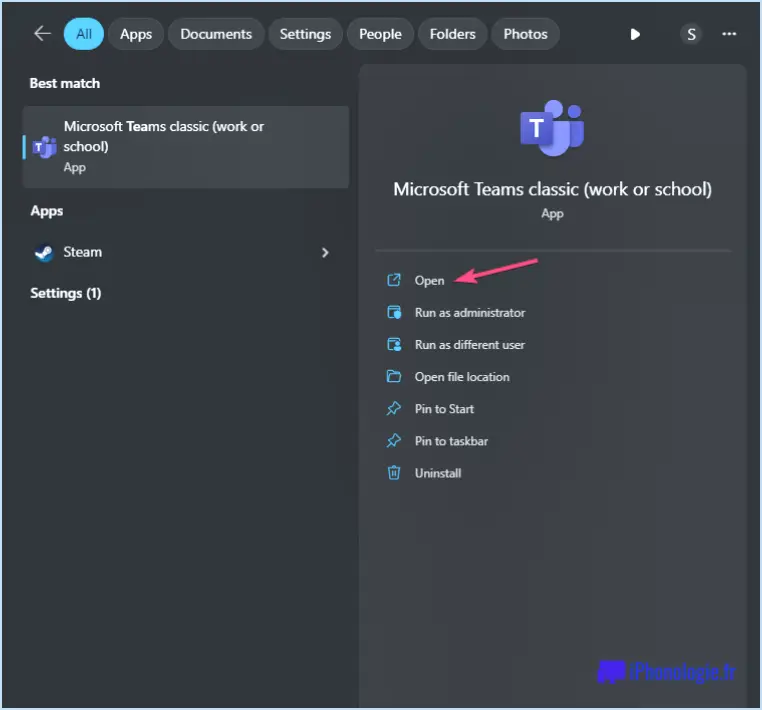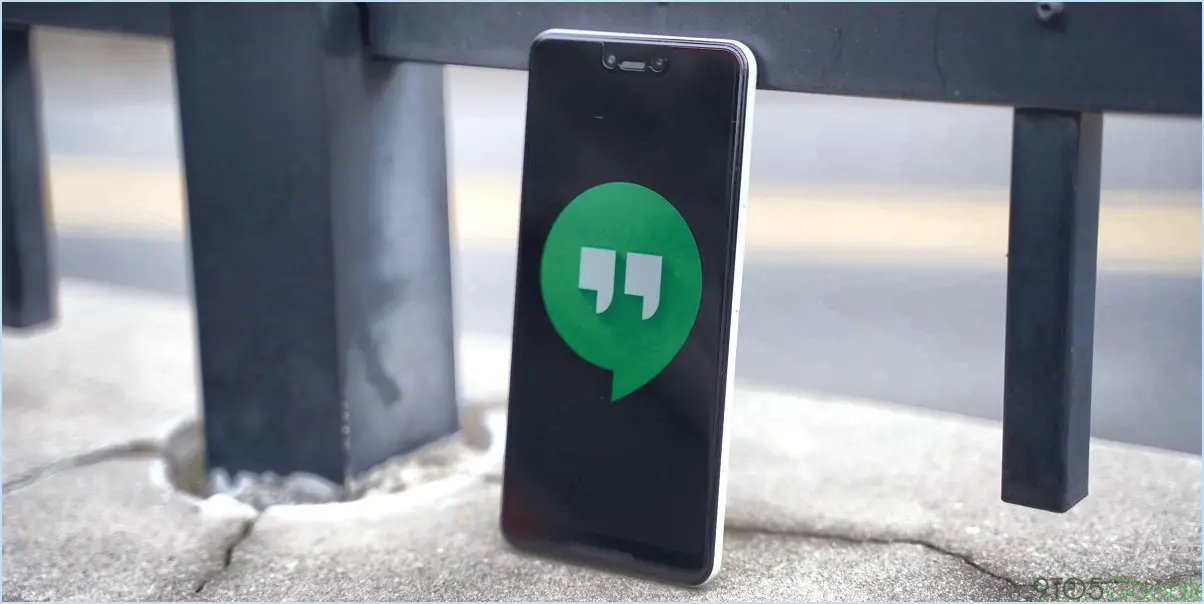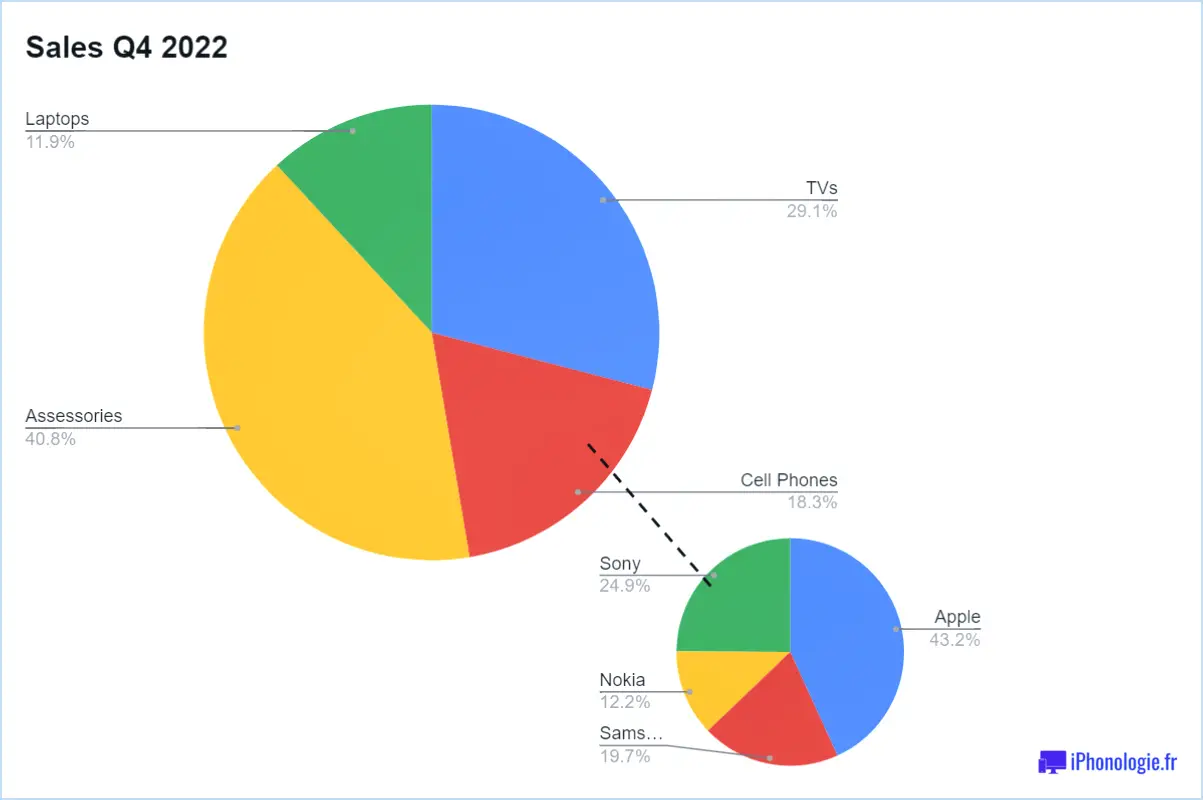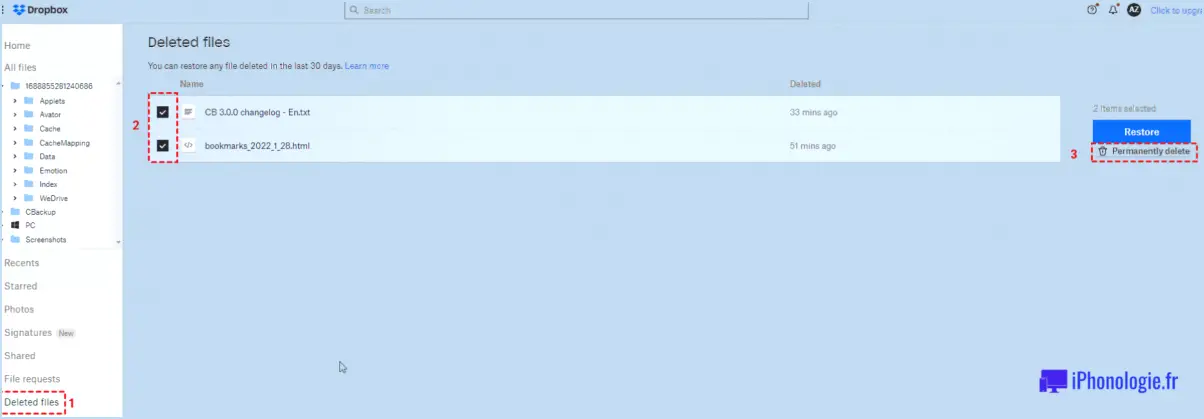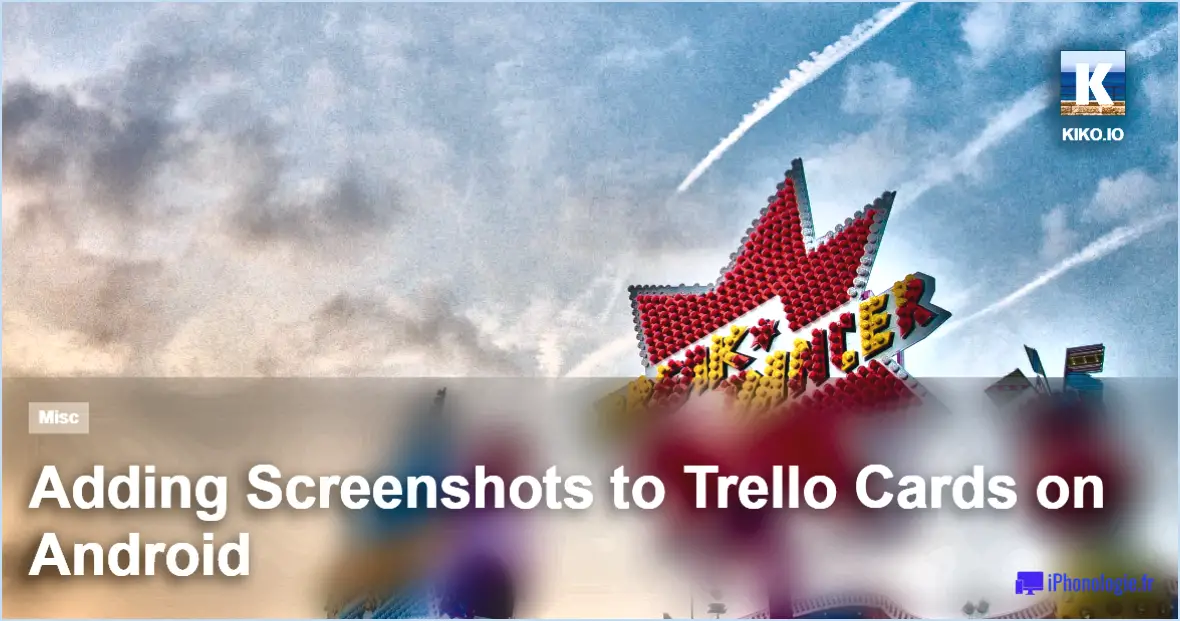Calculatrice windows 10?
Pour accéder à la calculatrice sous Windows 10, il existe quelques méthodes pratiques :
- Recherche dans le menu Démarrer :
Ouvrez la Démarrer en cliquant sur l'icône Windows située dans le coin inférieur gauche de votre écran. Dans la barre de recherche, tapez « calculatrice » et appuyez sur Entrer. L'application Calculatrice s'affiche instantanément dans les résultats de la recherche. Cliquez dessus pour lancer l'application.
- Raccourci clavier :
Utilisez le raccourci clavier Touche Windows + C pour ouvrir rapidement la calculatrice. Il suffit d'appuyer sur la touche touche Windows de votre clavier et la touche C et l'application Calculatrice apparaîtra sur votre écran.
- Commande vocale Cortana (en option) :
Si vous préférez les commandes vocales, vous pouvez utiliser les commandes suivantes Cortana l'assistant virtuel de Windows 10. Activez Cortana en cliquant sur le bouton icône du microphone située dans la barre des tâches, ou en utilisant la touche Touche Windows + Q pour accéder à la barre des tâches. Dites ensuite « Ouvrir la calculatrice » et Cortana lancera l'application Calculatrice pour vous.
- Épingler au menu Démarrer (facultatif) :
Pour un accès encore plus rapide, vous pouvez épingler l'application Calculatrice au menu Démarrer. Localisez l'application Calculatrice dans le menu Démarrer cliquez dessus avec le bouton droit de la souris et sélectionnez « Épingler au démarrage ». Cela placera l'icône de la calculatrice dans le menu Démarrer pour un accès facile en un seul clic.
- Raccourci de la barre des tâches (facultatif) :
Si vous utilisez fréquemment la calculatrice, vous pouvez la garder à portée de main en l'épinglant à la barre des tâches. Ouvrez l'application Calculatrice à partir des résultats de recherche du menu Démarrer, puis cliquez avec le bouton droit de la souris sur l'icône de l'application dans la barre des tâches et choisissez « Épingler à la barre des tâches ». La calculatrice sera ainsi toujours à portée de clic.
Ces méthodes offrent divers moyens d'accéder à la calculatrice sous Windows 10, répondant à différentes préférences et habitudes. Que vous préfériez utiliser des raccourcis clavier, des commandes vocales ou un simple clic, Windows 10 offre de multiples voies pour lancer rapidement l'application Calculatrice chaque fois que vous en avez besoin.
Comment réinitialiser l'application Calculatrice dans Windows 10?
Pour réinitialiser l'application Calculatrice dans Windows 10, procédez comme suit :
- Ouvrez le menu Démarrer et recherchez « calculatrice ».
- Si vous utilisez une souris, pointez vers le coin supérieur gauche et cliquez sur l'icône « Calculatrice ».
Si vous utilisez un clavier, appuyez sur Ctrl+Shift+Esc pour ouvrir la barre des Charmes, tapez « calculatrice » et appuyez sur Entrée.
- Après avoir ouvert l'application Calculatrice, sélectionnez « Réinitialiser ce PC ».
Pourquoi mon Windows 10 n'a-t-il pas de calculatrice?
L'absence d'une application Calculatrice sur votre Windows 10 peut laisser perplexe, mais il est important de noter que Microsoft a modifié son approche. Dans la mise à jour Windows 10 Creators Update, Microsoft a choisi d'abandonner l'ancienne application Calculatrice. Au lieu de cela, elle a introduit une nouvelle application Calculatrice améliorée, que l'on peut désormais trouver dans le Microsoft Store. Ce changement s'inscrit dans la stratégie de Microsoft visant à améliorer l'expérience des utilisateurs grâce à des mises à jour régulières et à la disponibilité des applications. Pour accéder à la calculatrice, il suffit de se rendre dans le Microsoft Store et de rechercher l'application mise à jour. Cette modification illustre l'engagement de Microsoft à fournir des expériences plus flexibles et personnalisées aux utilisateurs de Windows.
Comment télécharger la calculatrice Microsoft?
Pour télécharger Microsoft Calculator, suivez les étapes suivantes :
- Visitez le site Web de Microsoft.
- Utilisez la barre de recherche et tapez « calculatrice ».
- Cliquez sur la page Calculatrice dans les résultats.
- Choisissez la version de l'application souhaitée.
- Cliquez sur le bouton Télécharger pour lancer le téléchargement.
Comment activer la calculatrice?
A allumer la calculatrice il suffit d'appuyer sur et et maintenez le bouton d'alimentation enfoncé pendant trois secondes.
Où se trouve Calculator EXE?
Le Calculator EXE est situé à l'intérieur de la zone Windows. Cet emplacement central héberge les fichiers et programmes essentiels du système d'exploitation Windows. Le fait de placer l'EXE de la calculatrice à cet endroit garantit son accessibilité et son intégration aux fonctionnalités générales du système. En résidant dans le dossier Windows, le Calculator EXE devient facilement accessible aux utilisateurs pour effectuer des calculs, des conversions et d'autres tâches mathématiques sans qu'il soit nécessaire de naviguer dans des répertoires complexes.
Comment puis-je récupérer ma calculatrice sur mon ordinateur portable?
Pour récupérer votre calculatrice sur votre ordinateur portable, vous avez plusieurs possibilités :
- Fonction de recherche : Sous Windows 10, utilisez la fonction « Recherche » et tapez « calculatrice ». Sélectionnez l'application de calculatrice dans les résultats.
- Menu Démarrer : Naviguez vers le menu Démarrer, recherchez « calculatrice » et cliquez sur l'application pour l'ouvrir.
L'application calculatrice est-elle gratuite?
Oui, l'application calculatrice est gratuite.